Apa yang pertama kali kamu lakukan ketika akan melakukan kompres gambar?. Jika ditanya dengan pertanyaan seperti ini, maka mungkin kamu akan menjawab dengan banyak cara. Bisa dengan menggunakan paint, merubah resolusinya maupun ukurannya. Beberapa yang lain mungkin akan menjawab dengan menggunakan fitur website online, seperti Iloveimg, dan sejenisnya.
Kedua itu memang sering kita lakukan. Tapi jujur saja, kedua cara itu kurang efektif. Apabila kamu ingin kompres gambar dengan jumlah yang banyak, maka paint bukanlah solusi yang tepat. Lagi pula, merubah ukuran gambar di paint akan mengurangi kualitas gambar, dan bahkan bisa menyebabkan gambar jadi stretch.
Jika menggunakan website online seperti Iloveimg, mungkin kamu bisa mendapatkan jawaban atas masalah yang pertama. Di website Iloveimg dan sejenis dengan itu, kamu bisa kompres gambar sebanyak mungkin. Apalagi jika kamu berlanggan fitur pro di website sejenis. Pastinya jumlah upload gambarnya menjadi lebih banyak.
Selain dibatasi dengan jumlah upload, pengguna website sejenis tidak bisa mengatur hasil kompres. Artinya, apabila pengguna ingin mendapatkan hasil kompres berada di nilai kb dan kualitas sekian, maka harus dilakukan kompres ulang berkali-kali agar sesuai dengan keinginan. Lalu apa solusinya?
Mass Image Compressor
Inilah solusi dari 2 masalah di atas. Mass Image Compressor adalah aplikasi yang dikhusus untuk mempermudah proses kompres. Di aplikasi ini kita bisa mengupload banyak gambar yang mau dikompres. Tidak hanya itu, kita juga mengatur secara manual hasil kompres yang diinginkan.
Mass Image Compressor mampu mengurangi ukuran gambar hingga 90% dengan dimensi dan parameter kualitas yang bisa diatur. Hasil kompres juga akan langsung terlihat pada folder khusus. Kecepatan kompresnya juga jauh bila dibandingkan dengan website kompres. Satu lagi untuk dapat menggunakan aplikasi ini, kamu tidak harus online. Hebat bukan?
Tutorial
1. Download dan install aplikasi Mass Image Compressor. Lakukan instalasi aplikasi ini seperti kamu biasa menginstall aplikasi lainnya. Kamu bisa mendapatkan aplikasi ini di sourceforget secara gratis.
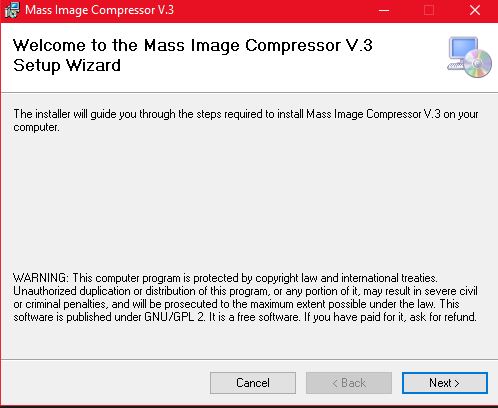
2. Setelah itu tentukan lokasi penyimpanan data aplikasi ini. Gunakan saja settingan default yakni di lokasi disk C:.
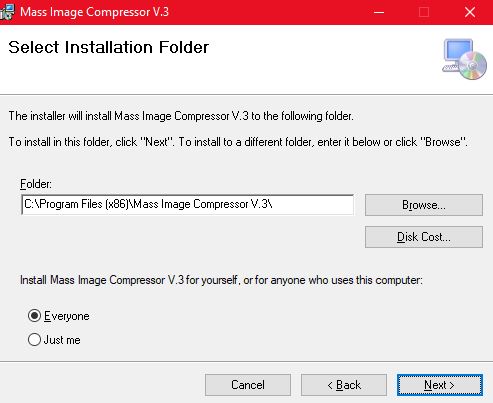
3. Setelah itu, konfirmasi instlasi yang kamu lakukan. Tunggu beberapa saat hingga proses instal selesai. Aplikasi ini terbilang ringan dan tidak akan banyak memakan memori perangkat.
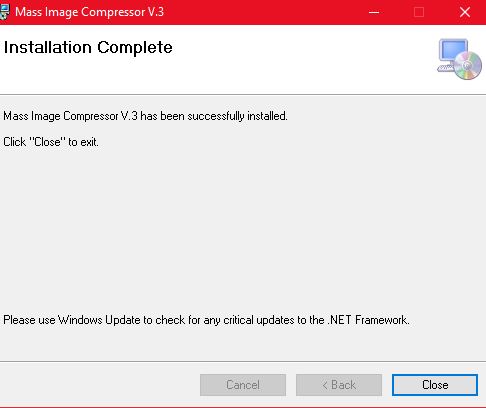
4. Inilah tampilan utama daripada aplikasi Mass Image Compressor. Tampilan apilkasi ini sangat sederhana dan user friendly, bahkan untuk orang awam sekalipun.
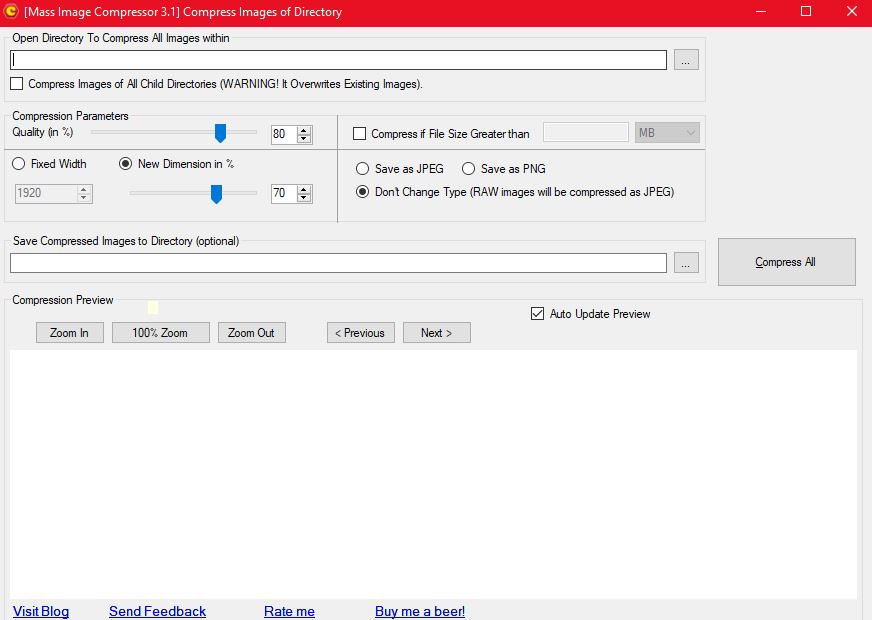
5. Kita akan lanjut ke langkah bagaimana cara menggunakannya. Di sini penulis memiliki folder yang mau di kompres. Ya untuk dapat menggunakan aplikasi ini terlebih dahulu, kamu harus memasukan gambar-gambar yang ingin dikompres dalam satu folder.

6. Apabila sudah dilakukan, beralih lagi ke aplikasi Mass Image Compressor, lalu pada Open Directory To Compress All Images With, pilih icon titik tiga. Cari lokasi folder yang tadi telah kita buat.
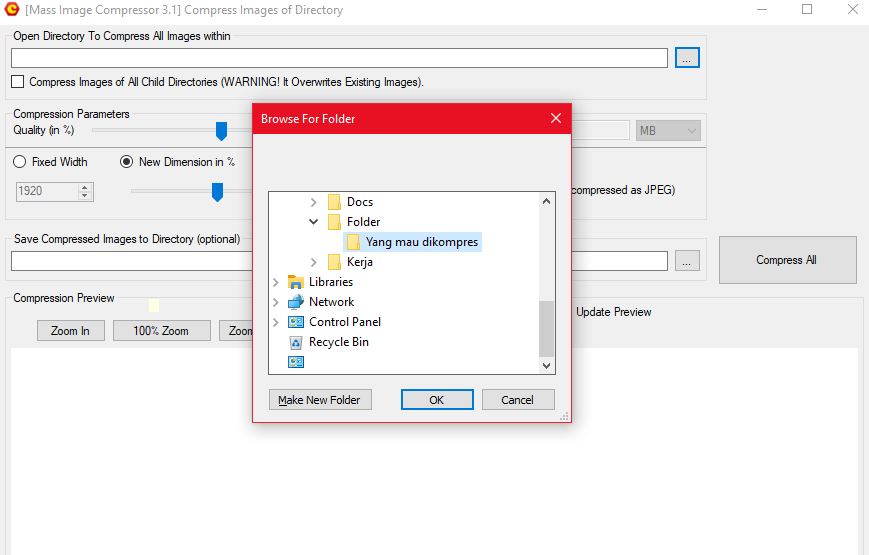
7. Oke, gambar telah masuk. Setelah itu kamu bisa langsung mengatur hasil kompres. Mulai dari kualitas hingga dimensinya. Perhatikan warning yang bertuliskan Reduced from bla-bla. Di warning itulah kamu bisa tahu hasil kompres gambar kamu akan menghasilkan gambar dengan ukuran KB tertentu.
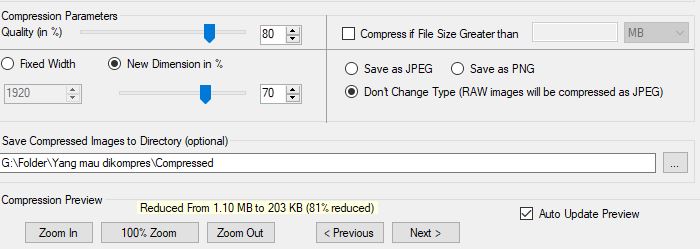
8. Setelah selesai mengaturnya, pilih tombol Compress All. Hasil kompres itu akan terlihat langsung di dalam folder Compressed di dalam folder yang mau di kompres
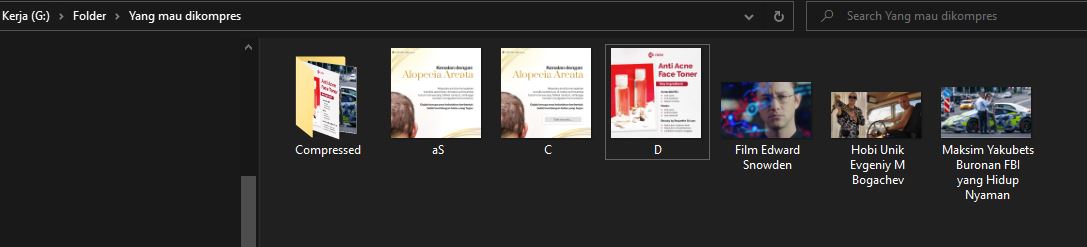
Penutup
Itulah cara menggunakan Mass Image Compressor. Aplikasi yang memudahkan kamu untuk mendapatkan hasil kompres sesuai dengan yang kamu inginkan. Kamu juga tidak perlu lagi repot-repot untuk selalu berada dalam keadaan online, karena aplikasi ini bisa digunakan dalam keadaan offline.
Ada banyak kelebihan yang ditawarkan oleh aplikasi ini. Semoga artikel ini dapat bermanfaat.
















